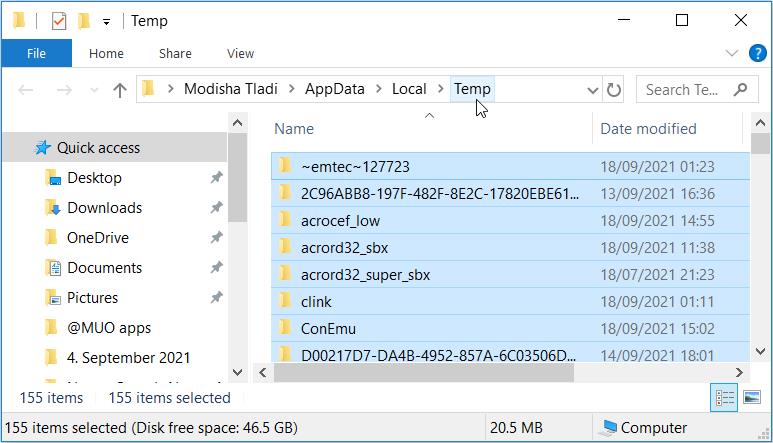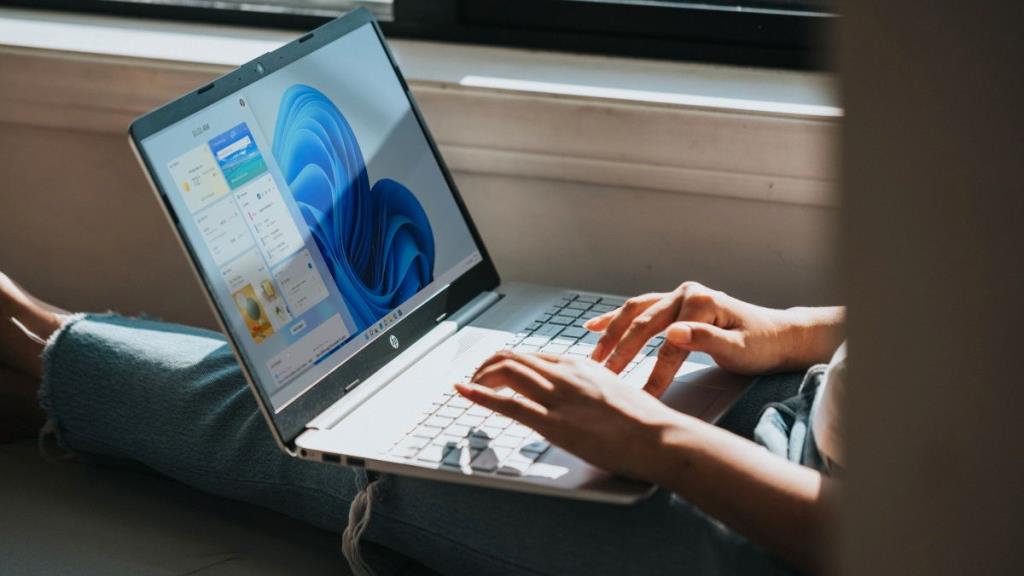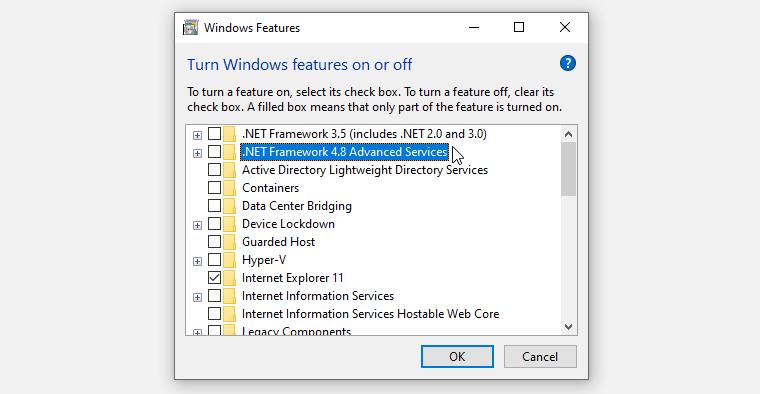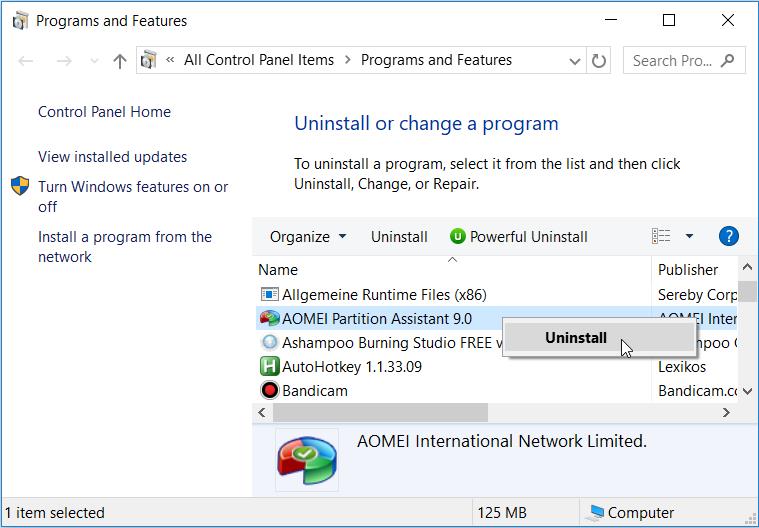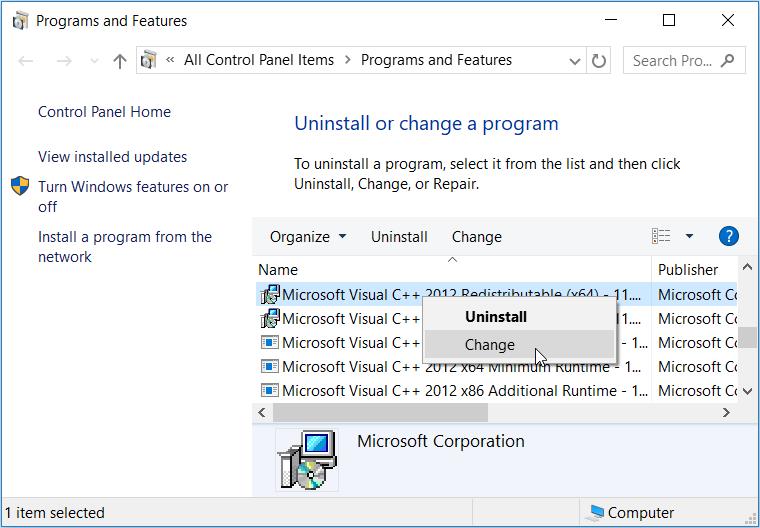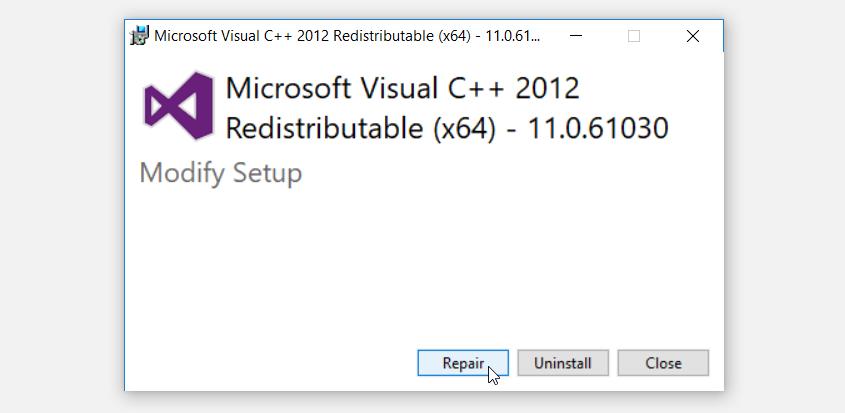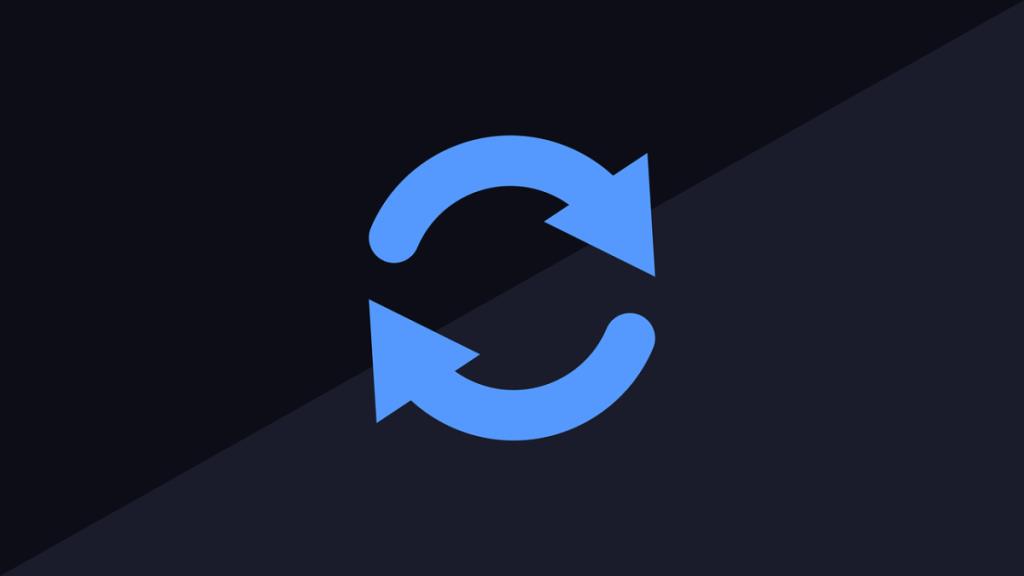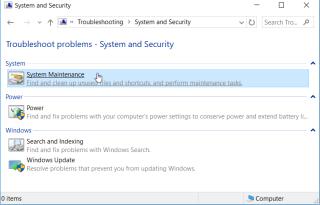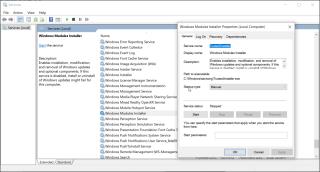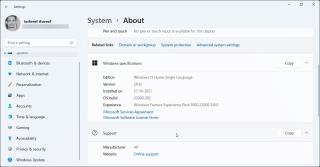Încercați să deschideți o aplicație pe dispozitivul dvs. Windows și întâlniți un mesaj de eroare care spune „Nu s-a putut încărca fișierul sau asamblarea RSy3_AudioAppStreamsWrapper.dll”. Deși eroarea este destul de neexplicativă în sine, apare imediat după instalarea aplicațiilor corupte, când fișierul „RSy3_AudioAppStreamsWrapper.dll” a fost șters sau deplasat sau când catalogul Winsock este corupt.
Deci, să aruncăm o privire la diferitele modalități de a rezolva această problemă.
1. Eliminați fișierele temporare ale computerului dvs
În timpul utilizării computerului, sistemul creează în mod regulat fișiere „Temp” (temporare) care conțin informații pentru anumite sarcini. Cu toate acestea, aceste fișiere nu sunt importante pe termen lung și pot consuma spațiu pe disc sau pot cauza probleme de sistem în timp. Aceste fișiere sunt stocate în folderul Windows Temp și este foarte ușor să le eliminați.
Iată cum să ștergeți fișierele temporare ale computerului dvs. în Windows 10:
- Apăsați pe Win + R pentru a deschide caseta de dialog Run command.
- Tastați %Temp% și apoi apăsați Enter .
- Apăsați Ctrl + A pentru a evidenția toate fișierele din folderul Temp, faceți clic dreapta pe ele, apoi selectați Ștergere .
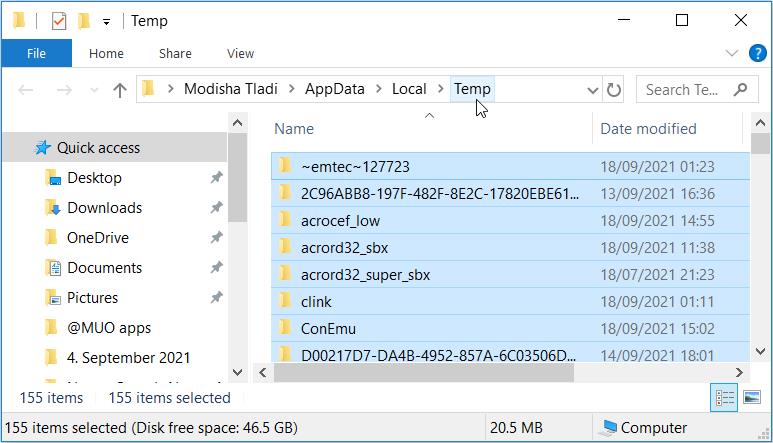
Alternativ, iată cum puteți elimina cu ușurință fișierele Temp prin linia de comandă:
- Apăsați pe Win + R pentru a deschide caseta de dialog Run command.
- Tastați CMD și apăsați Ctrl + Shift + Enter pentru a deschide un prompt de comandă ridicat.
- Tastați următoarea comandă și apoi apăsați Enter :
del /q /f /s %temp%\*
Reporniți computerul după ce ați terminat.
2. Resetați catalogul Winsock
Dacă această eroare apare în timpul utilizării aplicațiilor care necesită conectivitate la rețea, atunci problema ar putea proveni dintr-o configurație coruptă a rețelei. În acest caz, resetarea catalogului Winsock (o bază de date care stochează setările de rețea) ar putea ajuta la rezolvarea problemei.
Acum, să aruncăm o privire la modul în care puteți reseta catalogul Winsock pentru a vă restabili setările de rețea la implicite:
- Apăsați pe Win + R pentru a deschide caseta de dialog Run command.
- Tastați CMD și apăsați Ctrl + Shift + Enter pentru a deschide un prompt de comandă ridicat.
- Tastați următoarea comandă și apăsați Enter :
netsh winsock reset
Reporniți computerul când procesul este finalizat.
3. Dezactivați temporar caracteristicile „.NET Framework” și instalați Visual Studio
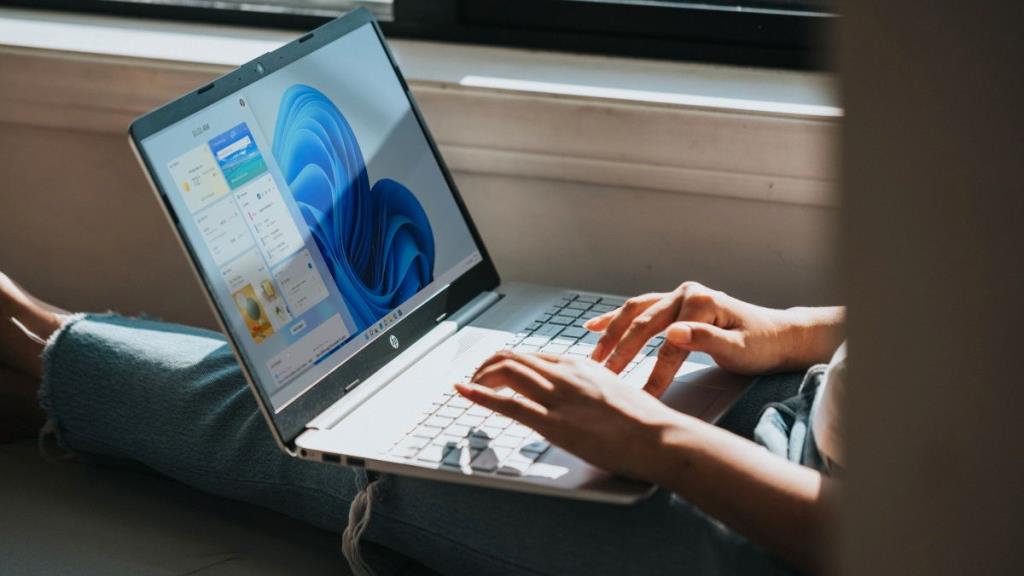
.Net Framework este o funcție care ajută la construirea și aplicații Windows rulează. Constă din limbaje de programare, biblioteci și instrumente de dezvoltare care ajută la construirea de aplicații web și desktop. Dar dacă această caracteristică întâmpină probleme, atunci ați putea lua în considerare dezactivarea temporară a acesteia și utilizarea unor funcții similare din Visual Studio.
Pentru a face acest lucru, mai întâi va trebui să dezactivați caracteristicile .Net Framework și apoi să instalați Visual Studio.
Pentru a începe, urmați acești pași simpli:
- Tastați Activați sau dezactivați funcțiile Windows în bara de căutare Windows și selectați Cea mai bună potrivire .
- În ecranul Funcții Windows , debifați toate opțiunile .NET Framework și apoi apăsați OK .
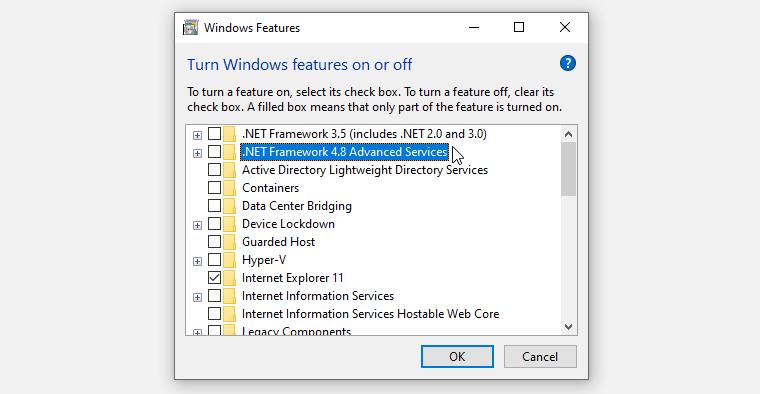
Când terminați, puteți utiliza funcțiile .NET Framework din Visual Studio urmând acești pași:
- Descărcați Visual Studio și rulați aplicația.
- Navigați la fila Încărcări de lucru și bifați opțiunea de dezvoltare desktop .NET .
- Apoi, faceți clic pe butonul Instalare și apoi reporniți computerul când procesul este finalizat.
4. Actualizați sau reinstalați aplicațiile corupte
Această eroare este cel mai probabil să apară dacă aplicația pe care încercați să o deschideți este coruptă. În acest caz, actualizarea sau reinstalarea aplicației răutăcioase ar putea ajuta la rezolvarea problemei.
Iată cum puteți restaura cu ușurință majoritatea aplicațiilor de pe dispozitivul dvs. Windows:
- Apăsați pe Win + R pentru a deschide caseta de dialog Run command.
- Tastați appwiz.cpl și apăsați Enter pentru a deschide fereastra Programe și caracteristici .
- Apoi, localizați aplicația pe care doriți să o reinstalați, faceți clic dreapta pe ea și selectați Dezinstalare .
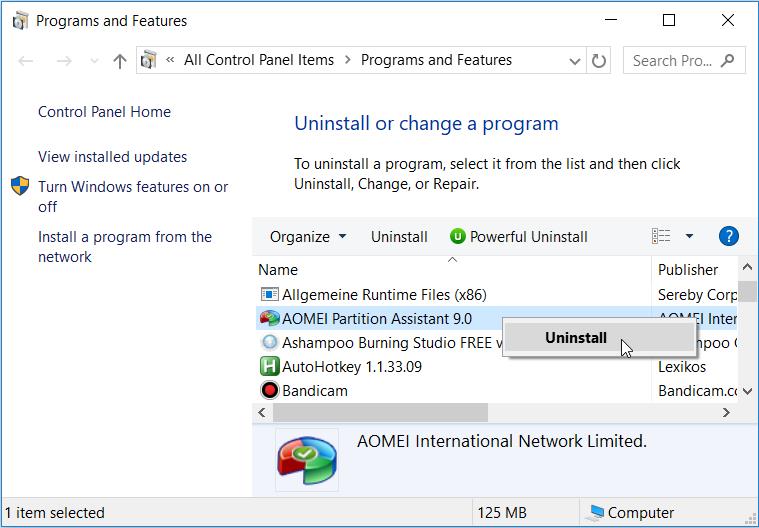
Când terminați, reinstalați aplicația de pe un site web sigur .
Dacă întâmpinați probleme la eliminarea aplicației, încercați alte moduri diferite de a elimina aplicațiile Windows . În caz contrar, încercați să actualizați aplicația problematică pentru a scăpa de această eroare.
5. Reparați sau reinstalați programele Microsoft Visual C++
Majoritatea aplicațiilor de pe dispozitivul dvs. Windows necesită pachetele de bibliotecă de rulare Microsoft Visual C++ pentru a funcționa corect. Dacă aceste pachete sunt corupte sau lipsesc, atunci s-ar putea să întâlniți diverse probleme în timp ce încercați să deschideți aplicațiile de pe dispozitiv. Deci, repararea sau reinstalarea programelor Microsoft Visual C++ ar putea ajuta la rezolvarea problemei prezente și a altor probleme de sistem.
Iată cum puteți repara aceste programe:
- Apăsați pe Win + R pentru a deschide caseta de dialog Run command.
- Tastați appwiz.cpl și apăsați Enter pentru a deschide fereastra Programe și caracteristici .
- Derulați în jos și găsiți programele Microsoft Visual C++ .
- Faceți clic dreapta pe fiecare program și apoi selectați Modificare .
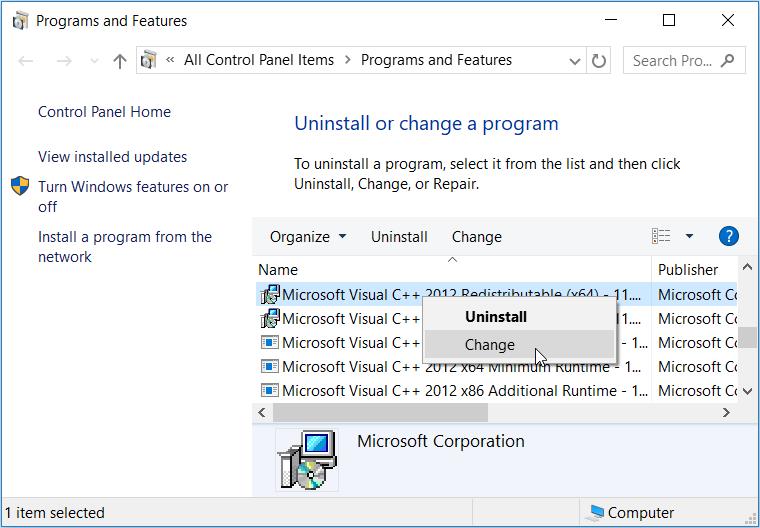
În fereastra următoare, faceți clic pe butonul Reparare .
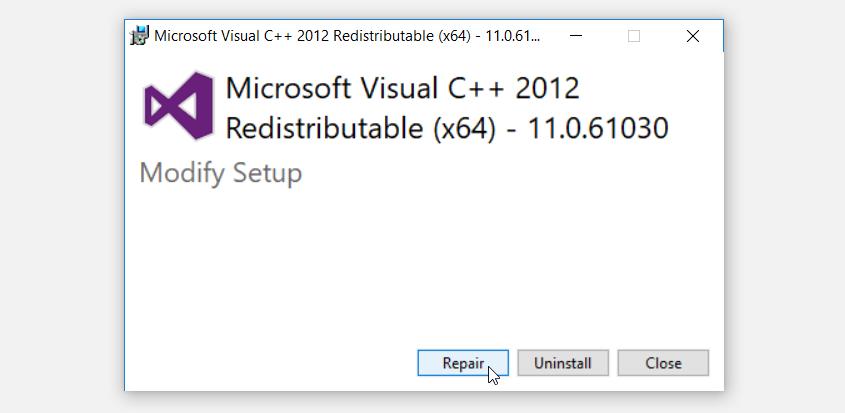
Urmați instrucțiunile de pe ecran pentru a finaliza procesul și reporniți computerul când ați terminat.
Dacă acest lucru nu rezolvă problema, încercați să reinstalați programele Microsoft Visual C++. Iată cum poți face asta:
- Deschideți fereastra Programe și caracteristici conform pașilor anteriori.
- Faceți clic dreapta pe programele Microsoft Visual C++ și faceți clic pe butonul Dezinstalare .
- Când terminați, reinstalați programele Microsoft Visual C++ .
- Urmați instrucțiunile de pe ecran pentru a finaliza procesul și apoi reporniți computerul.
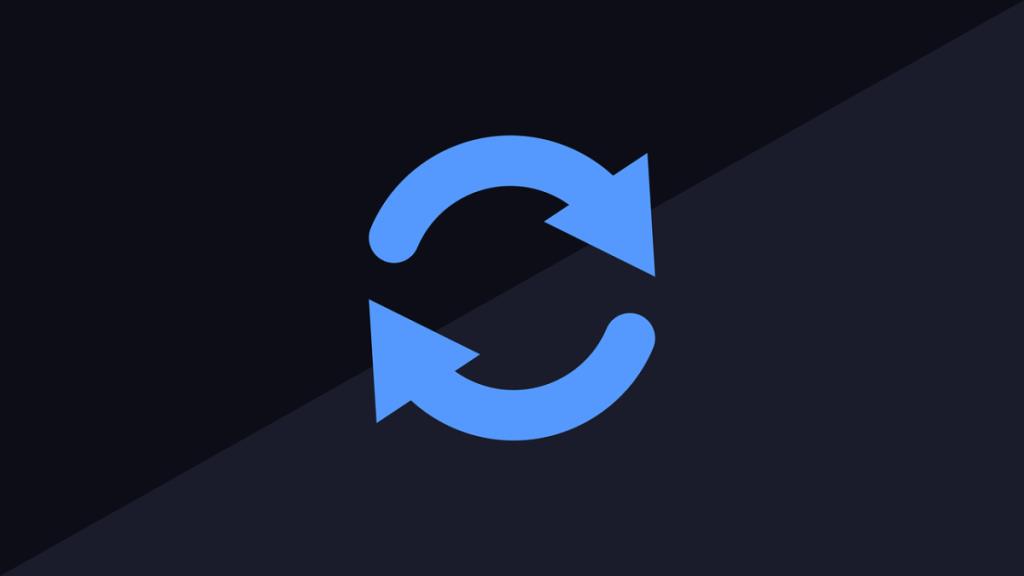
Dacă această problemă este cauzată de un program terță parte corupt, poate fi adesea dificil să identifici aplicația răutăcioasă. Aici puteți efectua apoi o pornire curată a sistemului și puteți vedea dacă aceasta rezolvă problema.
Dacă încă întâlniți eroarea, încercați să eliminați sau să actualizați orice programe suspecte pe care le-ați instalat recent. Și dacă decideți să eliminați programul suspect, ați putea lua în considerare dezinstalarea utilizând un program de dezinstalare terță parte . Procedând astfel, veți elimina toate datele nedorite și fișierele reziduale care ar putea fi lăsate în urmă și veți provoca alte probleme de sistem.
Rulați aplicațiile Windows fără probleme
Este destul de enervant când întâlnești erori ori de câte ori încerci să rulezi aplicațiile. Dacă v-ați chinuit să rezolvați eroarea „RSy3_AudioAppStreamsWrapper.dll”, pur și simplu rezolvați-o folosind sfaturile pe care vi le-am oferit. De acolo, puteți începe să descărcați unele dintre cele mai bune aplicații Windows și apoi să le rulați fără probleme.